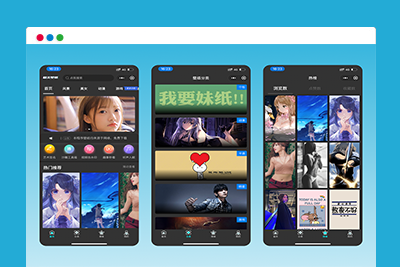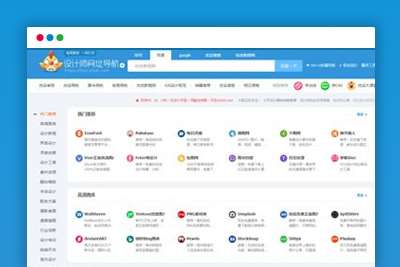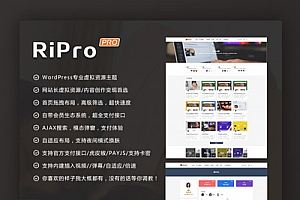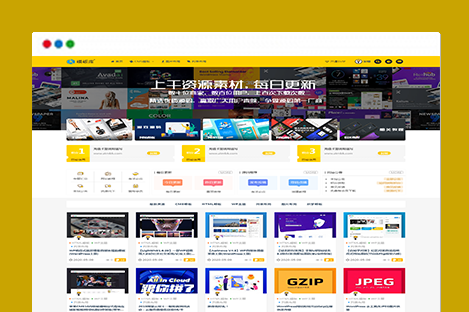有时可能会因为各种原因导致我们的网站出现访问错误,此时我们就需要临时关闭站点进行维护,那么我们该如何临时关闭站点进行维护呢?下面让我们来看一下如何临时关闭我们的站点吧。
1、.maintenance法
在WordPress根目录下新建一个名为.maintenance的文件,内容为:
<?php $upgrading = 1234567890; ?>其中的数字为Unix时间戳,可以通过PHP函数time()或strtotime()获得,在这个时间戳所指定的时间以及之后的600秒钟之前,WP将处于“维护模式”,访问全站的所有页面都会显示“Briefly unavailable for scheduled maintenance. Check back in a minute”,同样无法进入后台管理系统。
如果不确定维护时间,希望手动来切换到非维护模式的话,可以修改.maintenance文件内容为:
<?php $upgrading = time(); ?>停止维护模式,只需要删除.maintenance文件就可以了。
不喜欢那句提示的话可以对其进行修改,WP2.9位于wp-settings.php 139行附件,WP3.0位于wp-includes/load.php 164行附近,原始提示页面内容如下:
<!DOCTYPE html PUBLIC "-//W3C//DTD XHTML 1.0 Transitional//EN" "http://www.w3.org/TR/xhtml1/DTD/xhtml1-transitional.dtd"> <html xmlns="http://www.w3.org/1999/xhtml"> <head> <meta http-equiv="Content-Type" content="text/html; charset=utf-8" /> <title><?php echo /*WP_I18N_MAINTENANCE*/'Maintenance'/*/WP_I18N_MAINTENANCE*/; ?></title></head> <body> <h1><?php echo /*WP_I18N_MAINT_MSG*/'Briefly unavailable for scheduled maintenance. Check back in a minute.'/*/WP_I18N_MAINT_MSG*/; ?> </h1> </body>另,以上情况在升级插件失败的情况下也可能会出现,可以通过删除.maintenance文件来解除。
可以在官网或百度下载maintenance插件,上传后启用即可,可设置维护时间和维护页面显示的用户级别,可以保证管理员能在后台和前台进行正常的操作和浏览,而普通用户只会看到维护提示页面。
1. 本站所有资源来源于用户上传和网络,如有侵权请邮件联系站长!
2. 分享目的仅供大家学习和交流,您必须在下载后24小时内删除!
3. 不得使用于非法商业用途,不得违反国家法律。否则后果自负!
4. 本站提供的源码、模板、插件等等其他资源,都不包含技术服务请大家谅解!
5. 如有链接无法下载、失效或广告,请联系管理员处理!
6. 本站资源售价只是赞助,收取费用仅维持本站的日常运营所需!
7. 如遇到加密压缩包,默认解压密码为"www.yuankufang.com",如遇到无法解压的请联系管理员!
源库坊 » WordPress怎么临时关闭网站进行维护
2. 分享目的仅供大家学习和交流,您必须在下载后24小时内删除!
3. 不得使用于非法商业用途,不得违反国家法律。否则后果自负!
4. 本站提供的源码、模板、插件等等其他资源,都不包含技术服务请大家谅解!
5. 如有链接无法下载、失效或广告,请联系管理员处理!
6. 本站资源售价只是赞助,收取费用仅维持本站的日常运营所需!
7. 如遇到加密压缩包,默认解压密码为"www.yuankufang.com",如遇到无法解压的请联系管理员!
源库坊 » WordPress怎么临时关闭网站进行维护
常见问题FAQ
- 免费下载或者VIP会员专享资源能否直接商用?
- 本站所有资源版权均属于原作者所有,这里所提供资源均只能用于参考学习用,请勿直接商用。若由于商用引起版权纠纷,一切责任均由使用者承担。更多说明请参考 VIP介绍。
- 提示下载完但解压或打开不了?
- 找不到素材资源介绍文章里的示例图片?
- 源库坊